Cómo gestionar documentos PDF en Android con UPDF
Con UPDF para Android, puedes gestionar tus documentos PDF fácilmente.
Tienes la posibilidad de renombrar, copiar, duplicar, eliminar, marcar como favorito, mover, enviar por correo electrónico, compartir, copiar a UPDF Cloud, imprimir y crear una carpeta para ellos. Aquí, te mostraremos cómo gestionar documentos PDF con UPDF en Android, paso a paso. Puedes hacer clic en el botón de abajo o ir a la Play Store para descargarlo.
Windows • macOS • iOS • Android 100% Seguro
Ten en cuenta que solo podrás acceder a todas estas funciones cuando quieras gestionar los archivos PDF en las secciones "UPDF" y "UPDF Cloud".
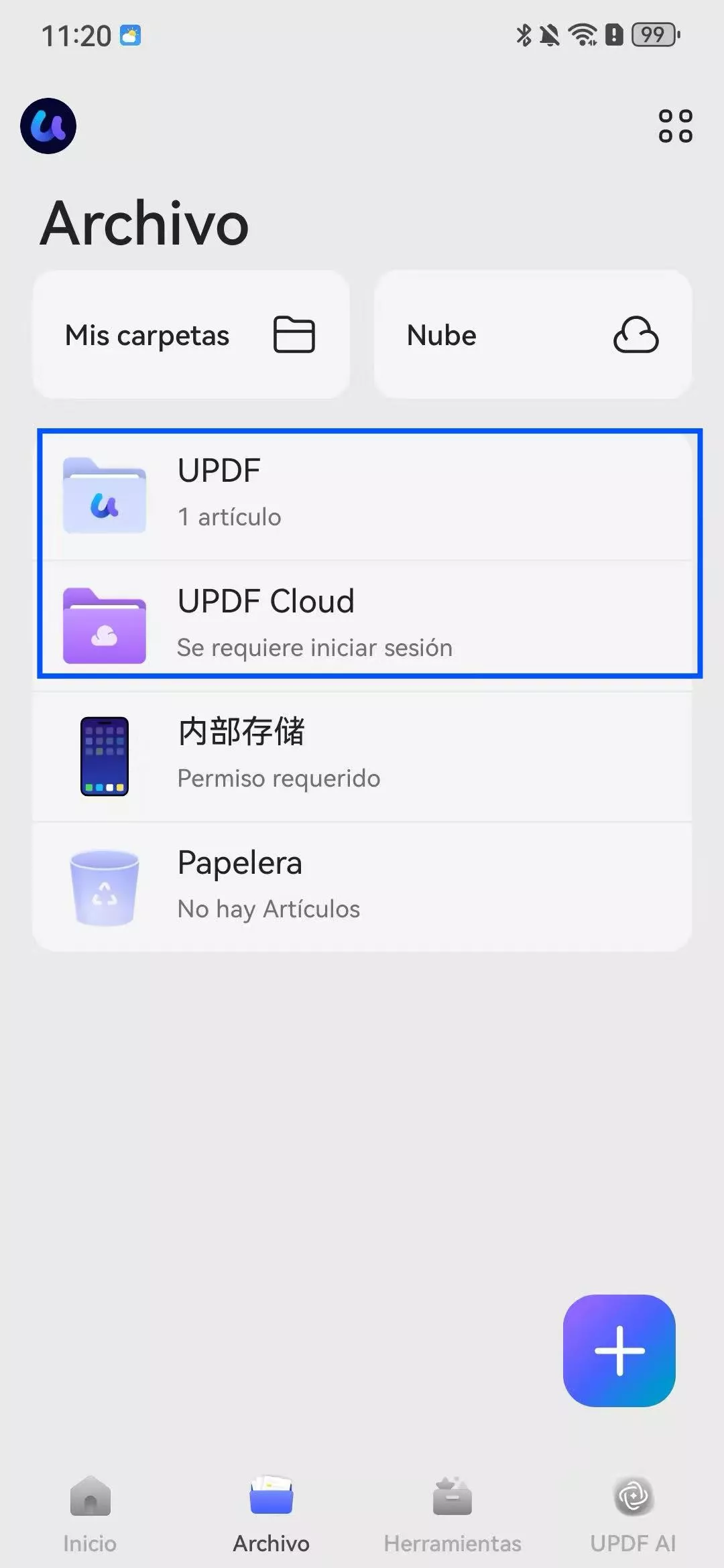
Selecciona una de las carpetas con los archivos PDF que deseas gestionar. Aquí, seleccionaremos la carpeta "UPDF" para mostrar los pasos. Simplemente toca la carpeta y podrás ver todos los archivos PDF que has guardado allí.
Renombrar PDF
Si deseas renombrar el PDF,
- puedes mantener presionado el PDF o tocar en los "Tres Puntos" al final del archivo PDF.
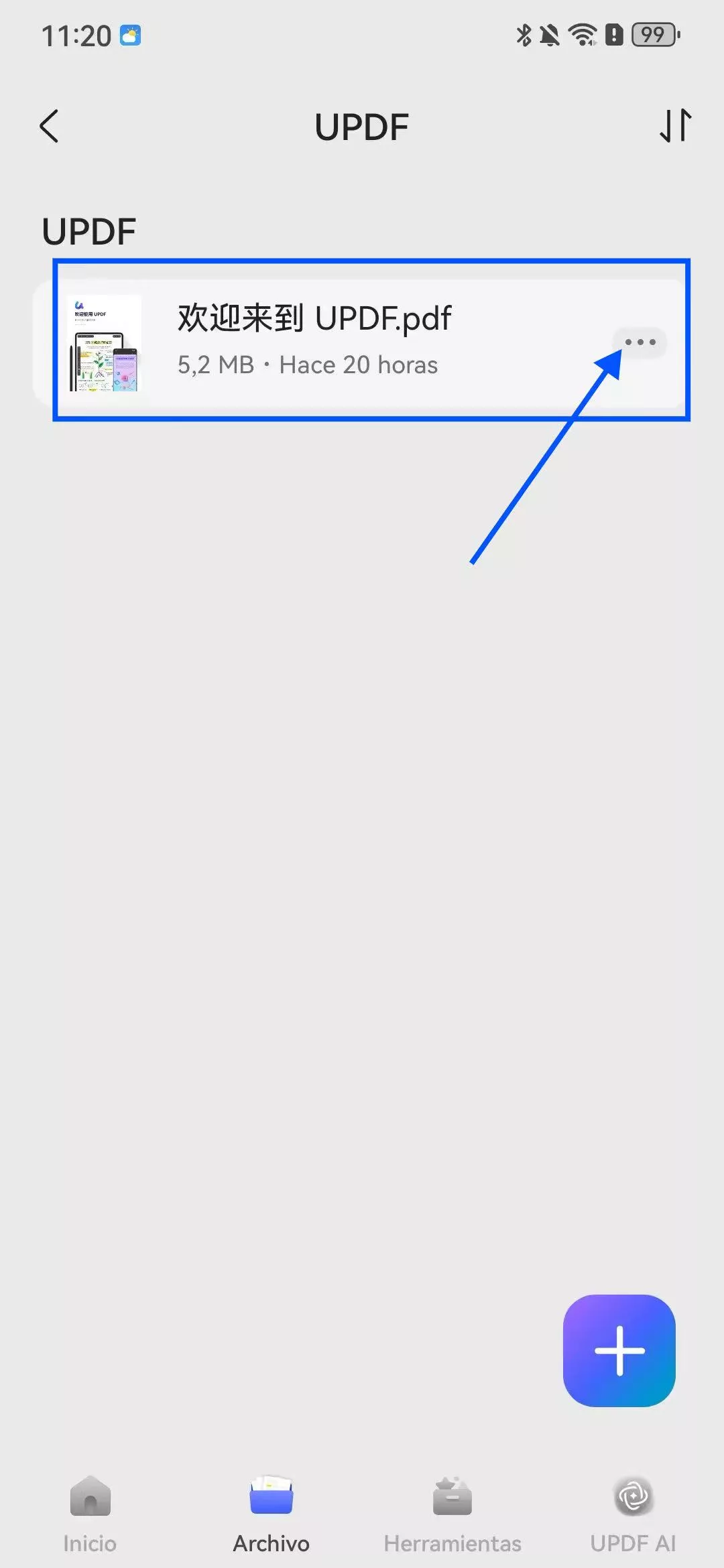
- En la nueva ventana, encontrarás la opción "Cambiar nombre", tócala.
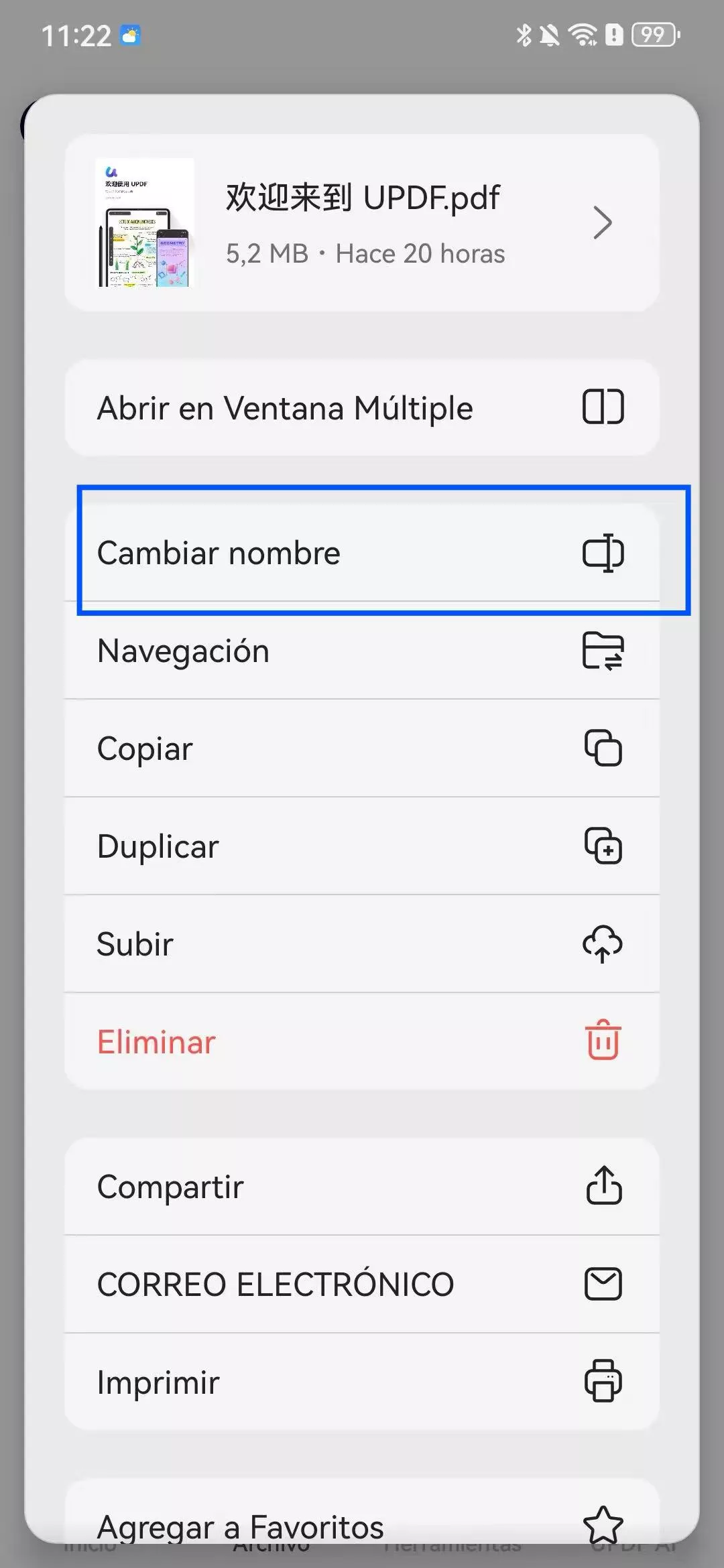
- Ahora, puedes escribir el nombre que necesitas y tocar en "Confirmar" para guardar los cambios. Has cambiado el nombre del PDF con éxito.
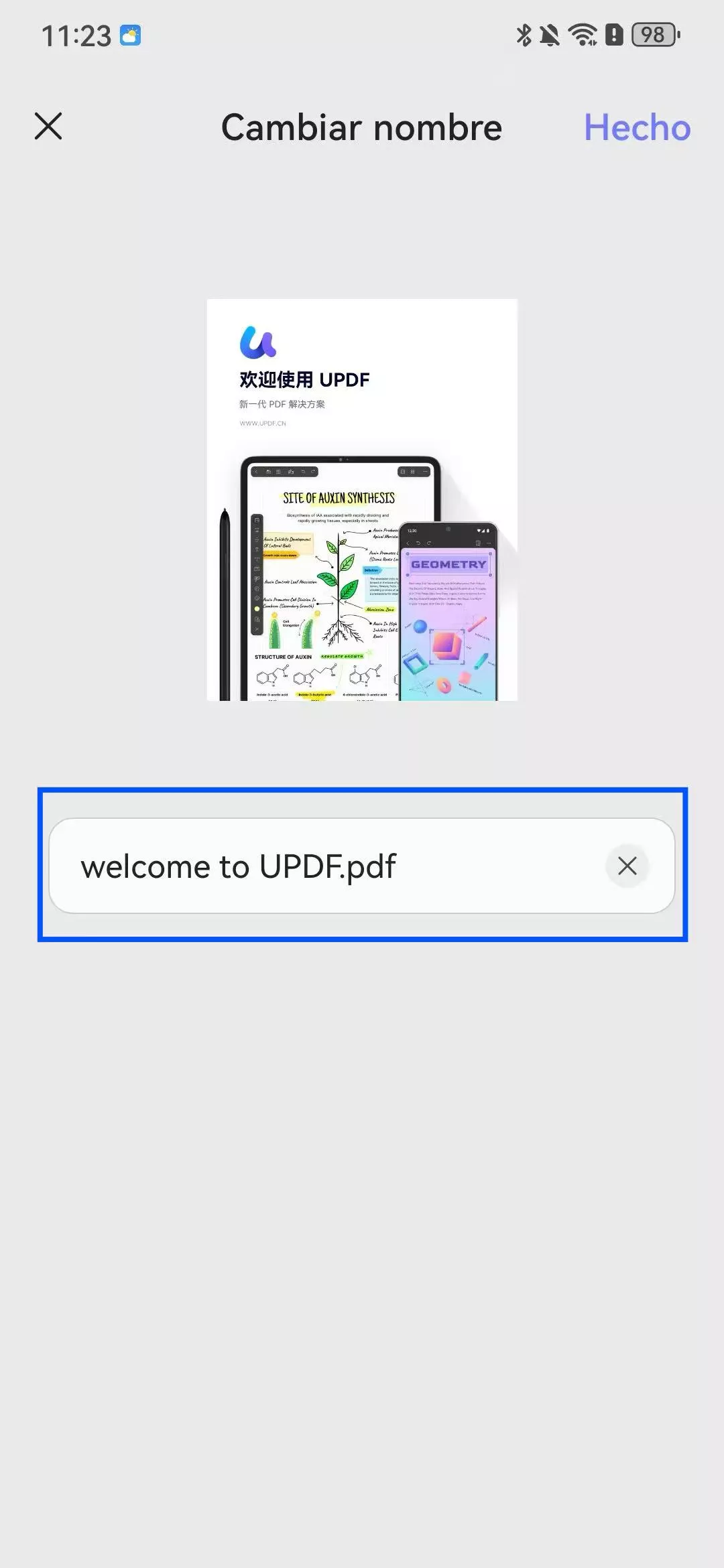
Mover el PDF a Otra Ubicación
Si deseas mover el PDF a otra ubicación o crear una nueva carpeta para gestionarlo, sigue los pasos a continuación.
- Como antes, necesitas tocar en los "Tres Puntos", luego seleccionar "Move"
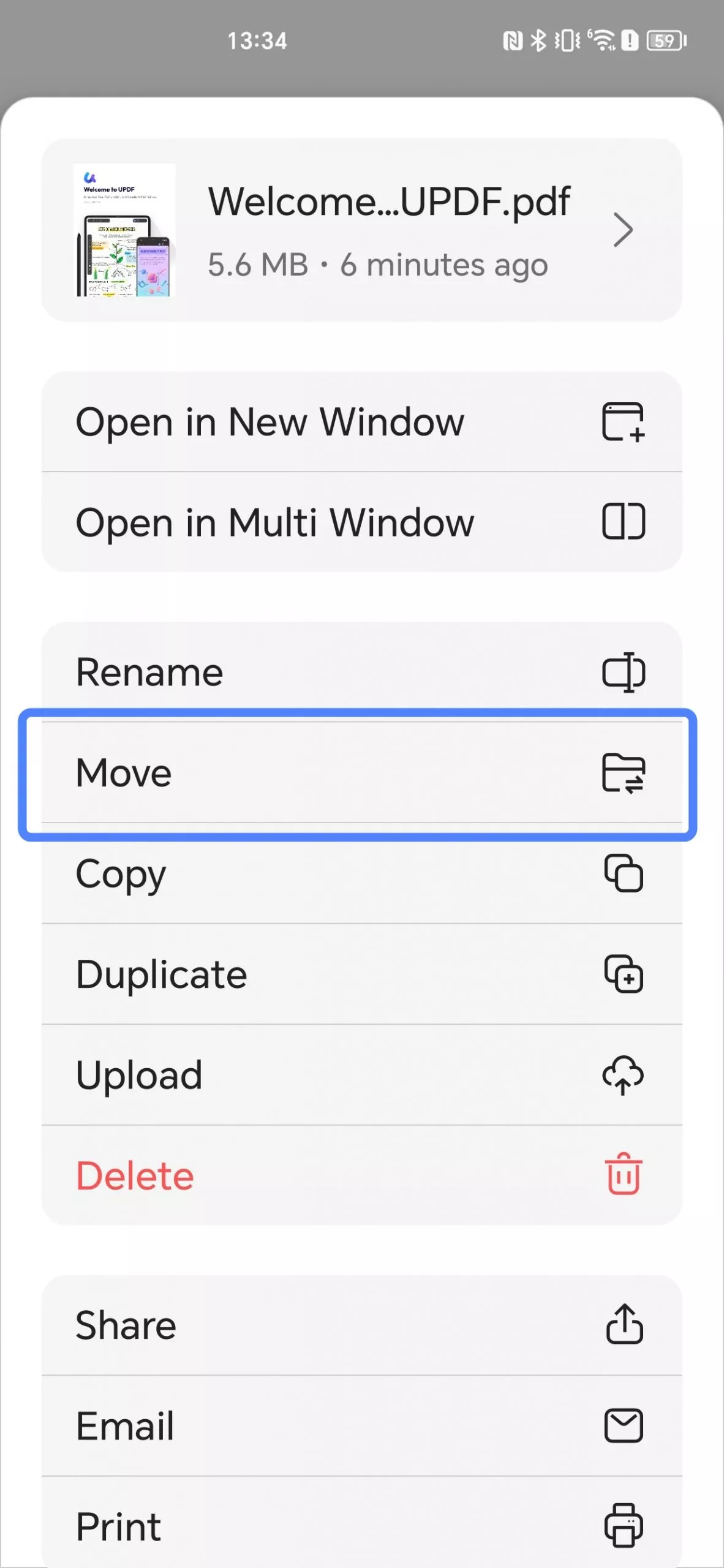
- Selecciona la carpeta a la que deseas moverlo y toca en "Mover a [Nombre de la Carpeta]" para confirmar el movimiento.
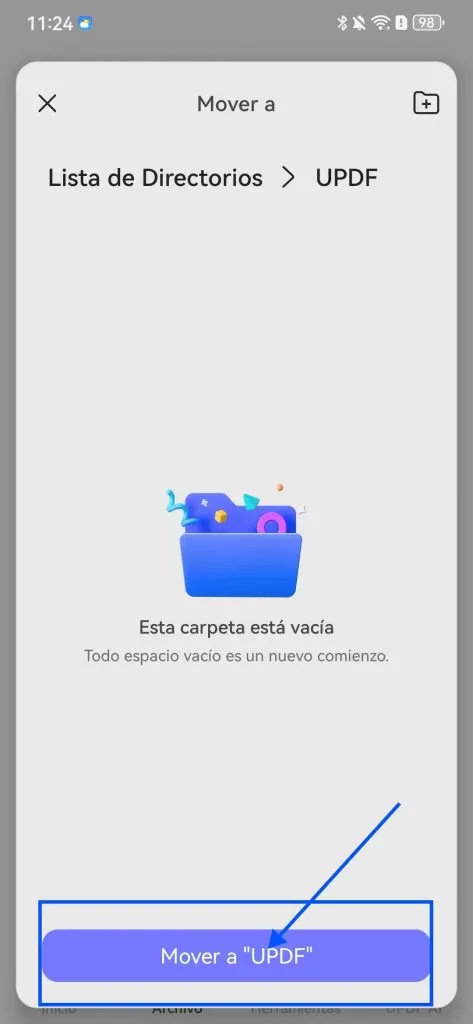
- O puedes tocar en el "+" para crear una nueva carpeta, nombrarla, tocar "Hecho" y luego tocar en "Mover a [Nombre de la carpeta]", y UPDF moverá el archivo PDF a la carpeta que creaste.
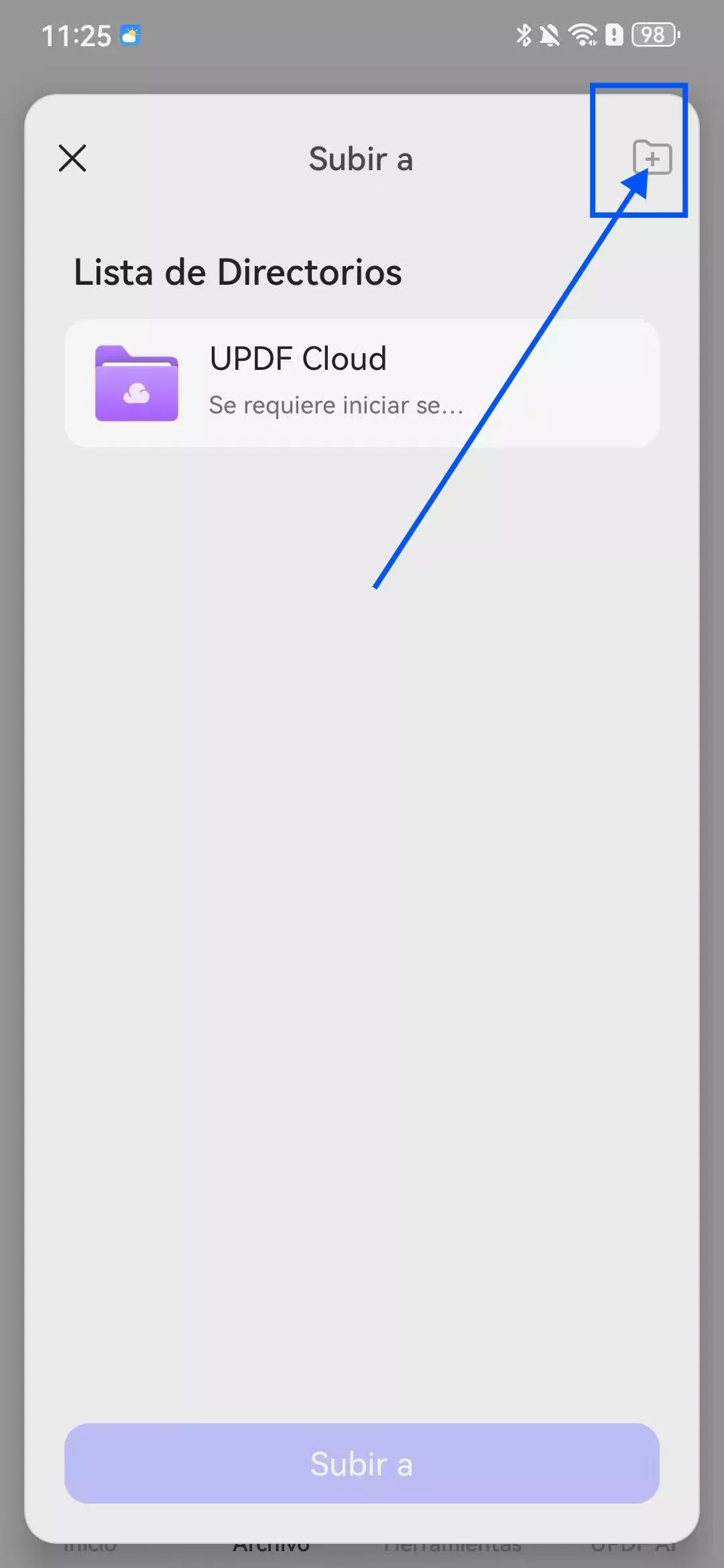
Copiar el PDF a otros lugares
¿Quieres mantener copias en diferentes lugares? Puedes usar la función de copiar.
- Después de tocar en los "Tres Puntos", puedes pulsar el ícono de "Copiar".

El siguiente paso es el mismo que la función Mover: elige la carpeta o crea una nueva carpeta para almacenar la copia.
4.Duplicar los archivos PDF en la misma carpeta
Para crear copias en la misma carpeta o ubicación, puedes usar la función "Duplicar". Aquí están los pasos que puedes seguir.
- Después de tocar en los "Tres Puntos", puedes tocar en el ícono de "Duplicar".
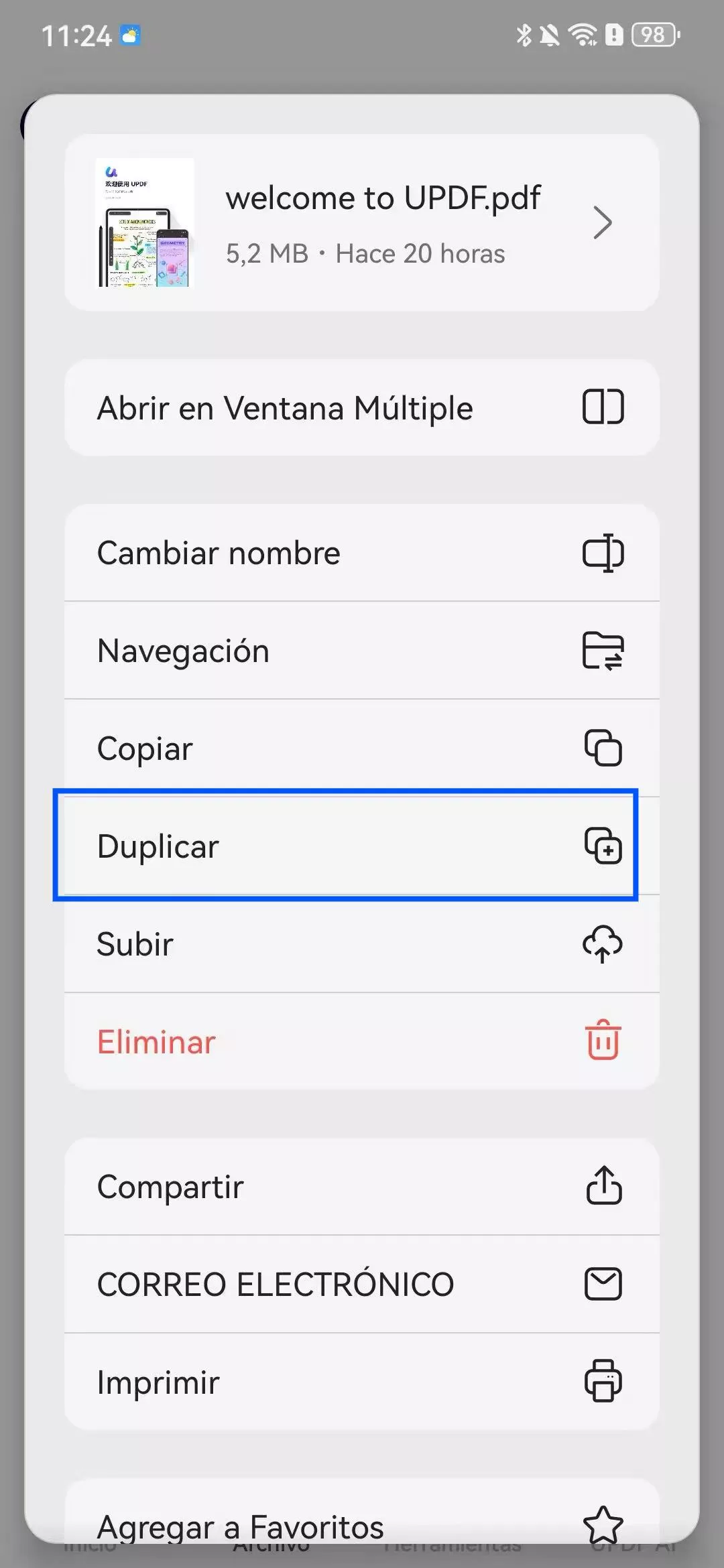
- Ahora, podrás encontrar otra copia del PDF en la misma carpeta.
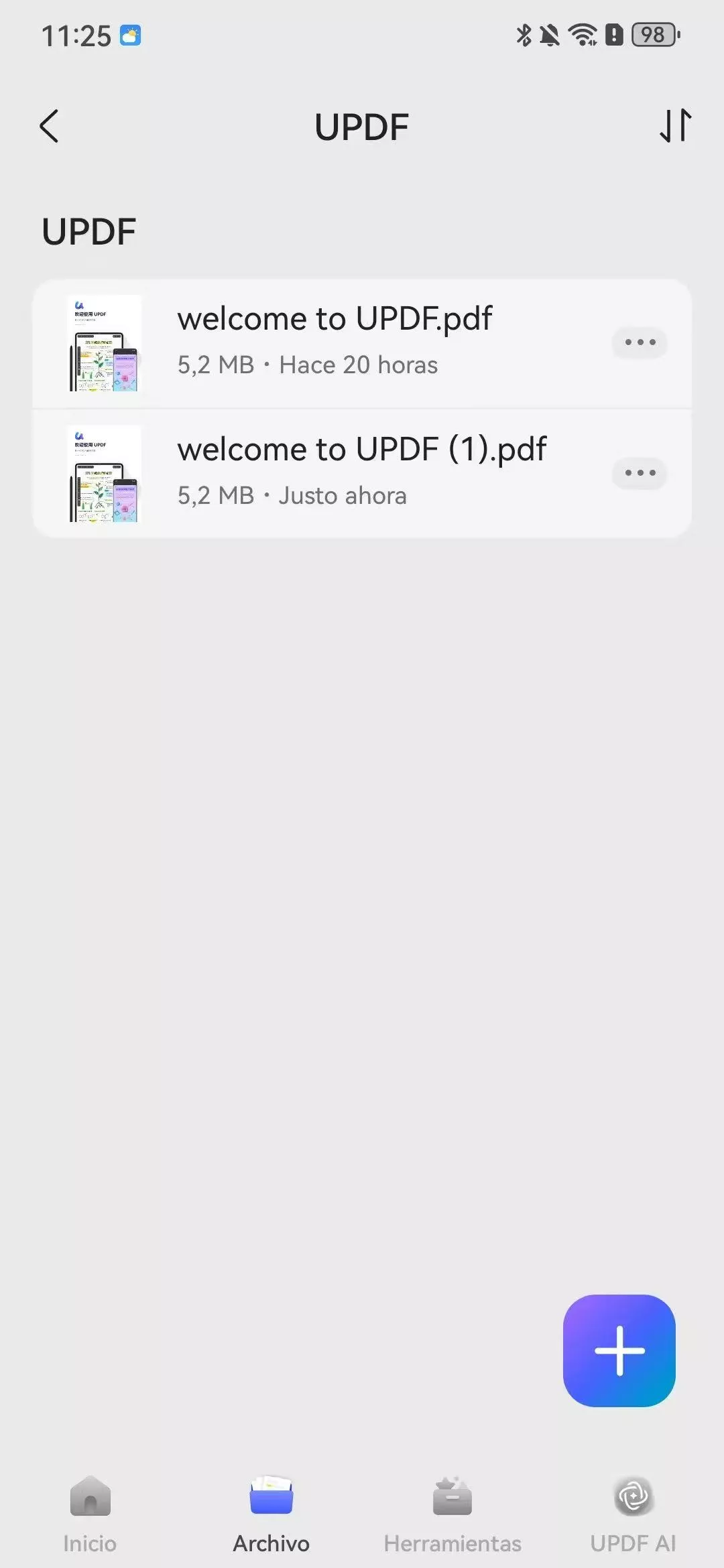
5. Sincronizar el PDF con UPDF Cloud
Si deseas subir el PDF a UPDF Cloud y acceder a él en otros dispositivos, puedes usar la función "Subir". Solo sigue los siguientes pasos para aprender cómo usarla.
- Después de tocar en los "Tres Puntos", puedes elegir el ícono de "Subir".
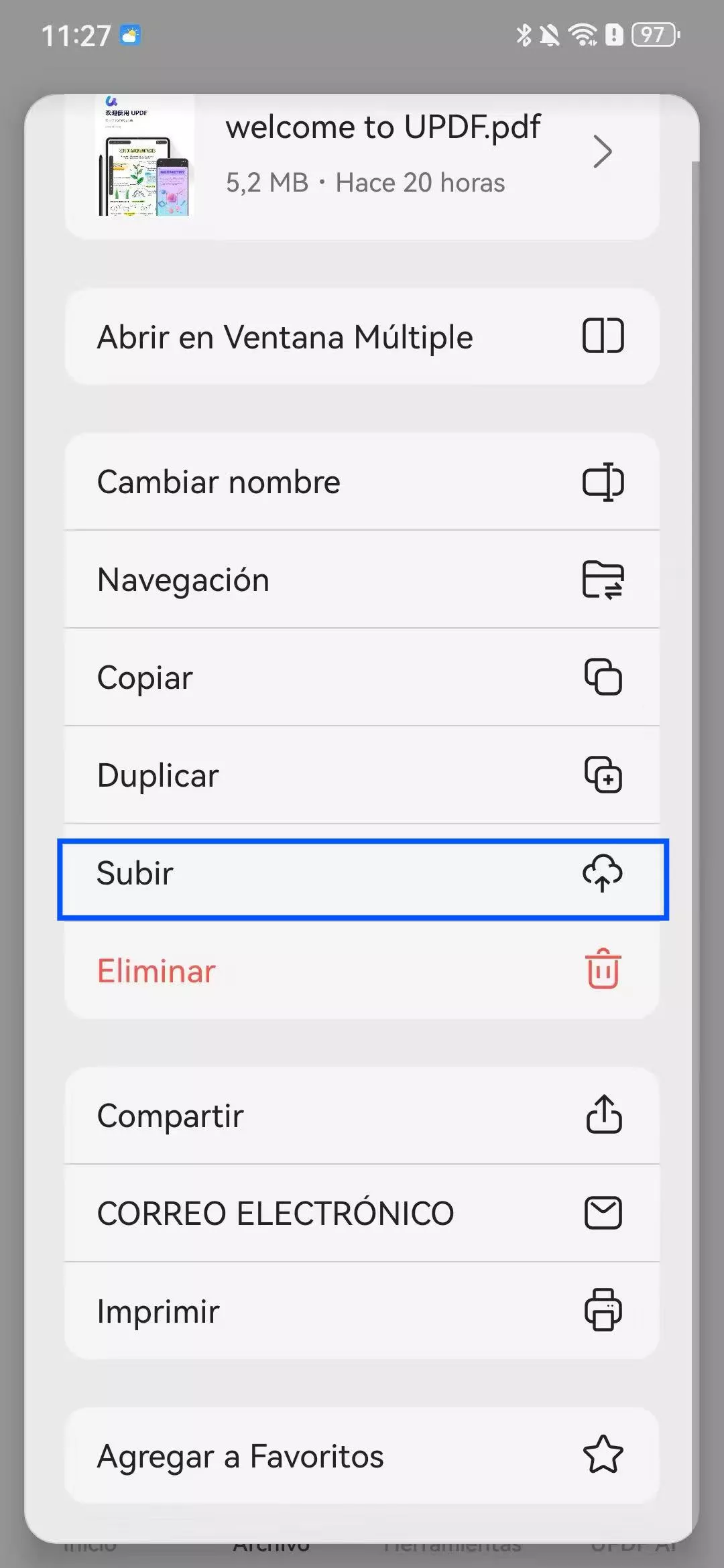
- Toca "Subir a 'UPDF Cloud'".
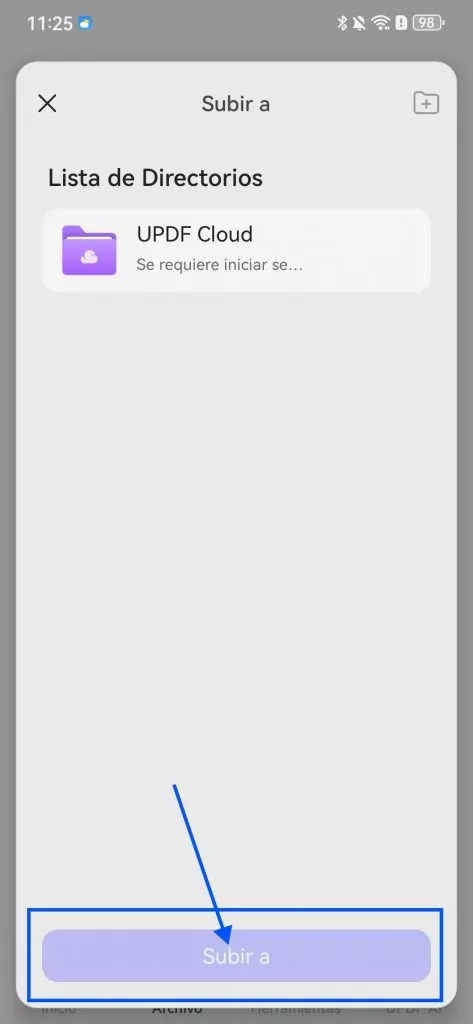
- Una vez que subas el PDF a UPDF Cloud, puedes ir a la interfaz principal y tocar en "UPDF Cloud" en la sección de "Archivos" para encontrar tus archivos PDF y gestionarlos.
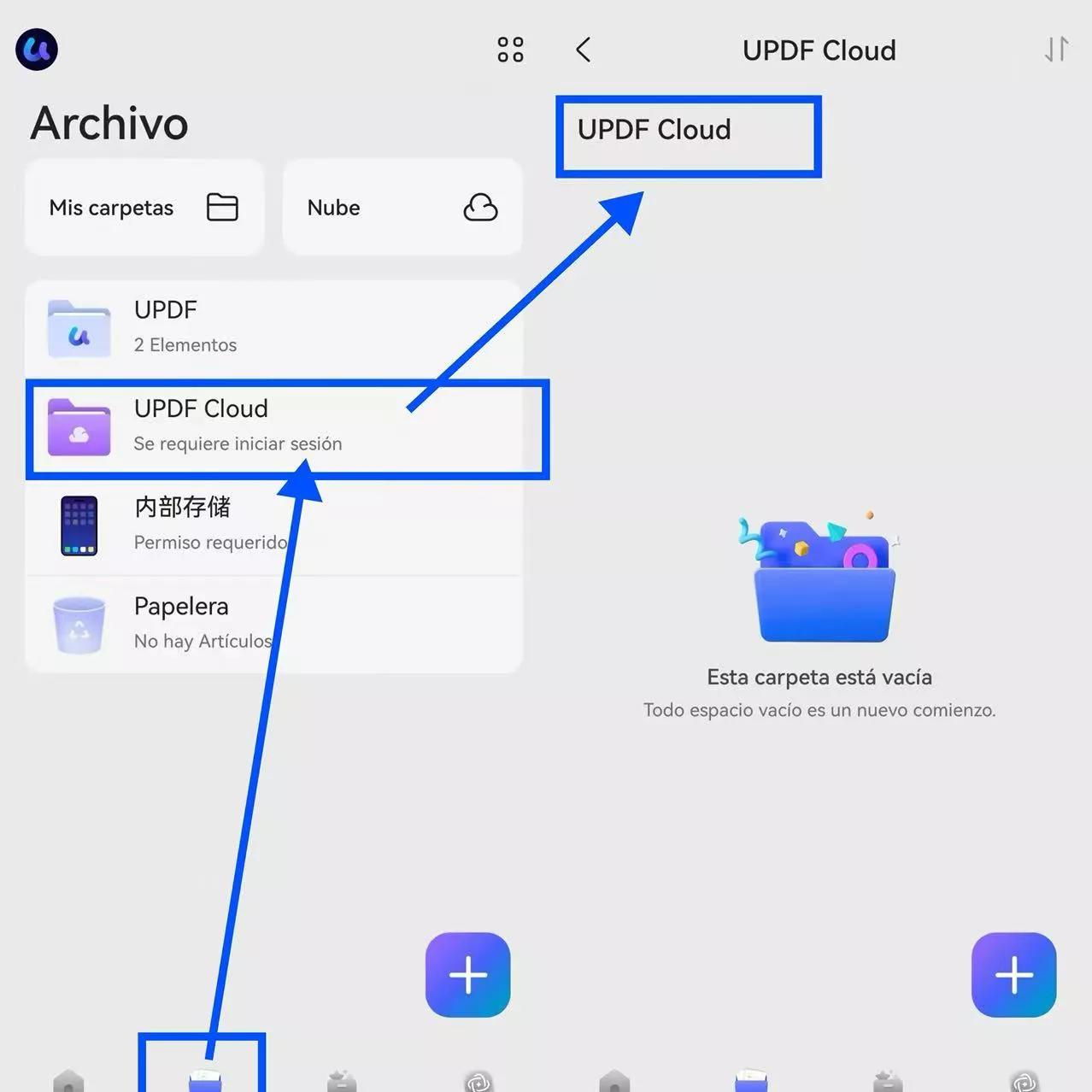
6. Eliminar archivos PDF
Si ya no necesitas el PDF,
- puedes tocar el ícono de "Eliminar" para borrar todos los archivos.
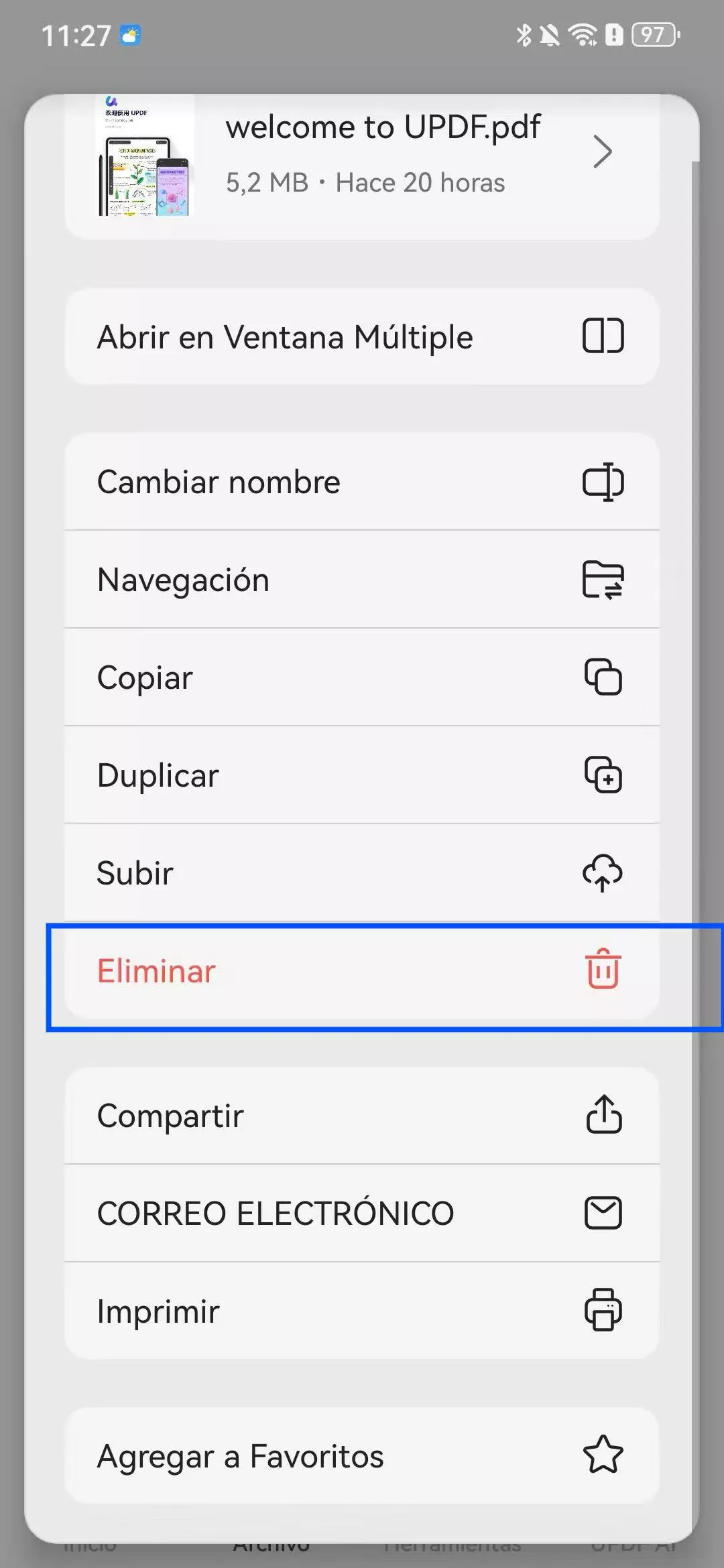
7.Compartir archivos PDF
Para compartir PDFs en redes sociales o en otras aplicaciones de mensajería,
- puedes tocar el ícono de "Compartir".
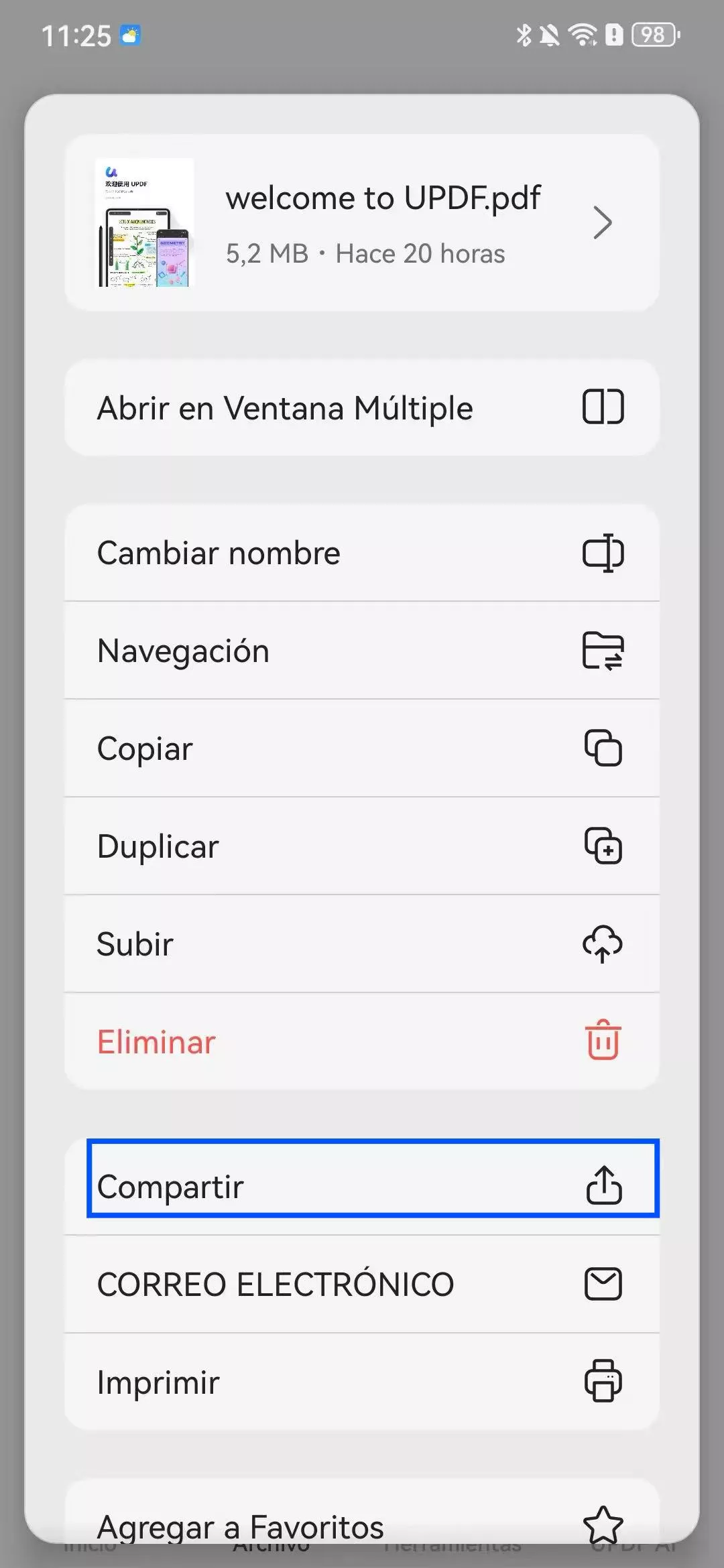
- Luego, selecciona la aplicación en tu dispositivo para compartirlo.
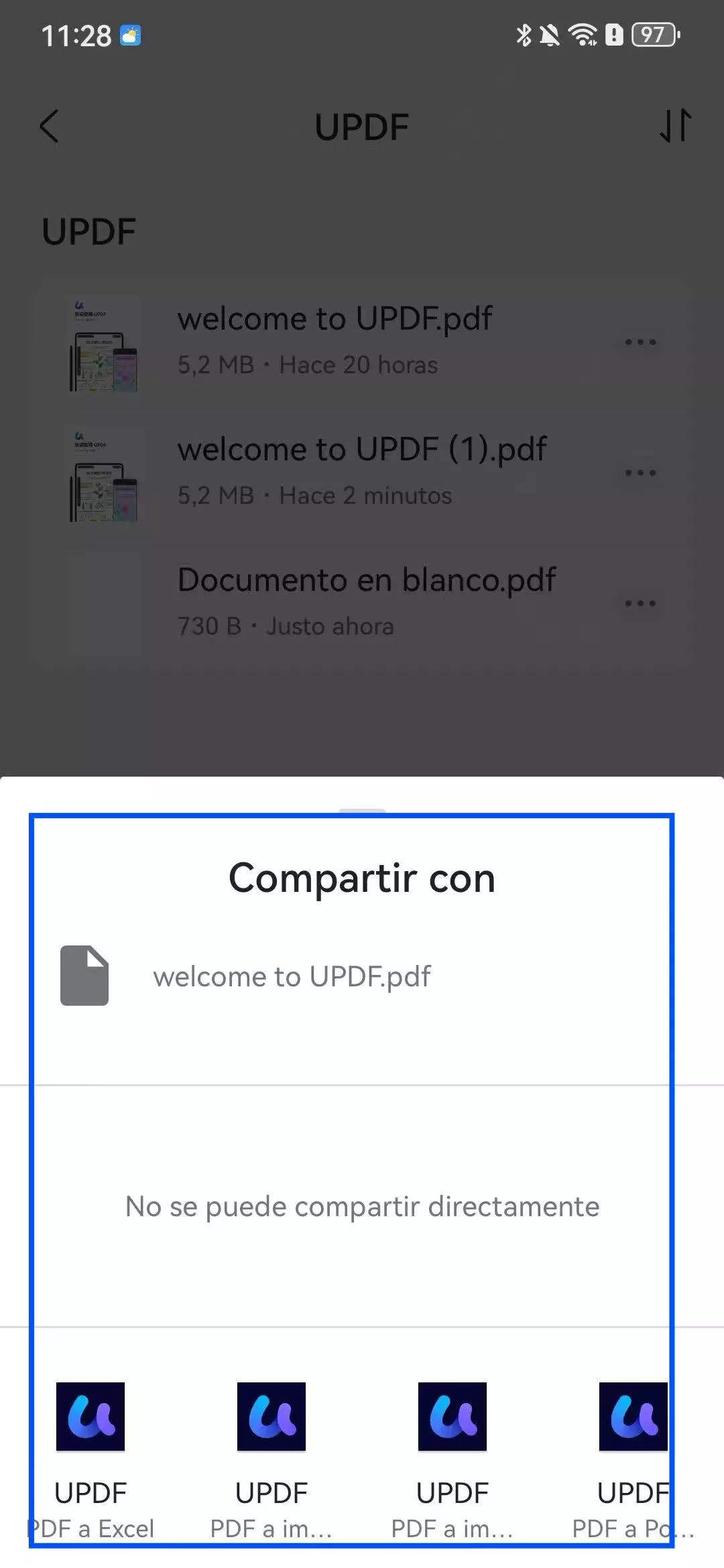
8. Enviar archivos PDF por correo electrónico
También puedes enviar tus archivos PDF por correo electrónico. Aquí tienes la guía.
- Puedes tocar el ícono de "Correo electrónico" en UPDF en Android.
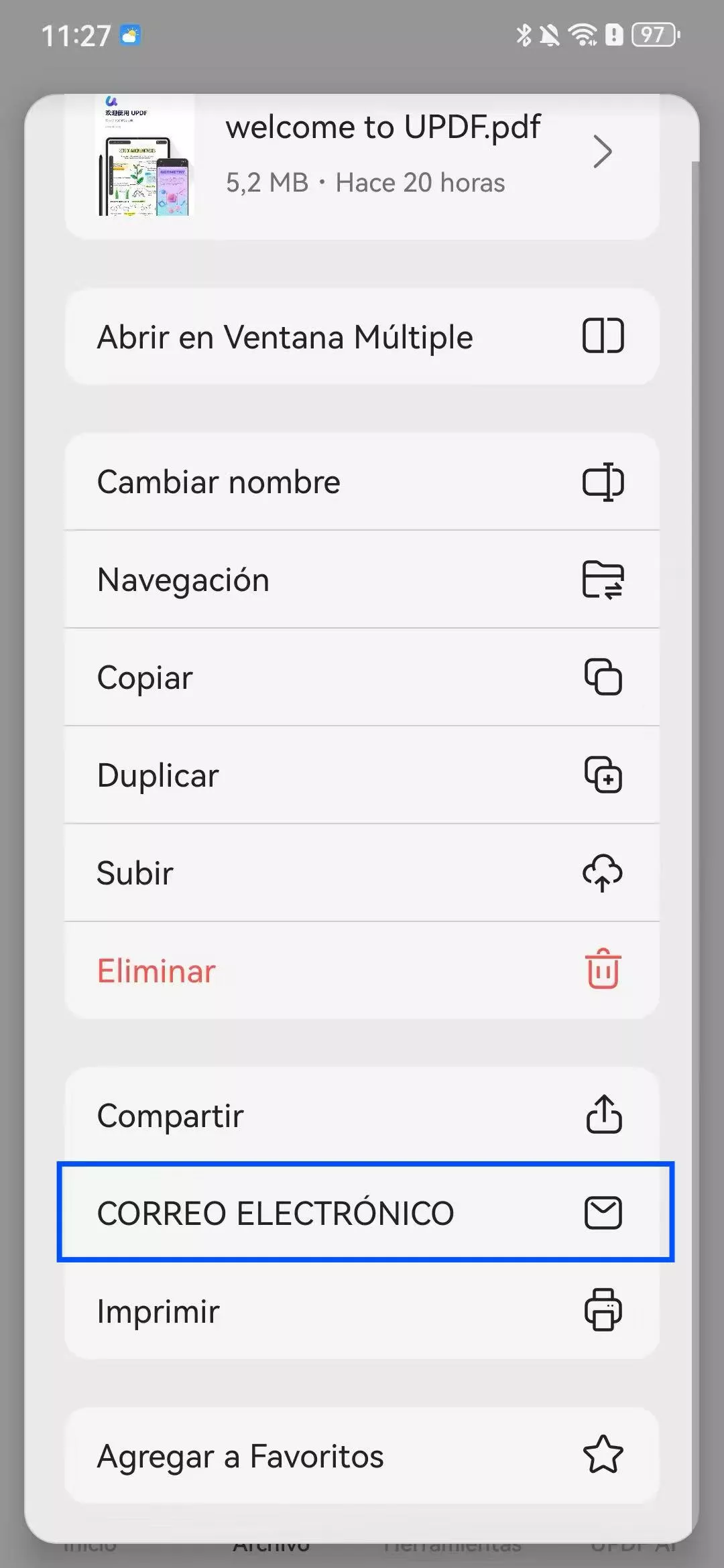
- Selecciona la aplicación de correo electrónico para enviar el correo con el PDF.
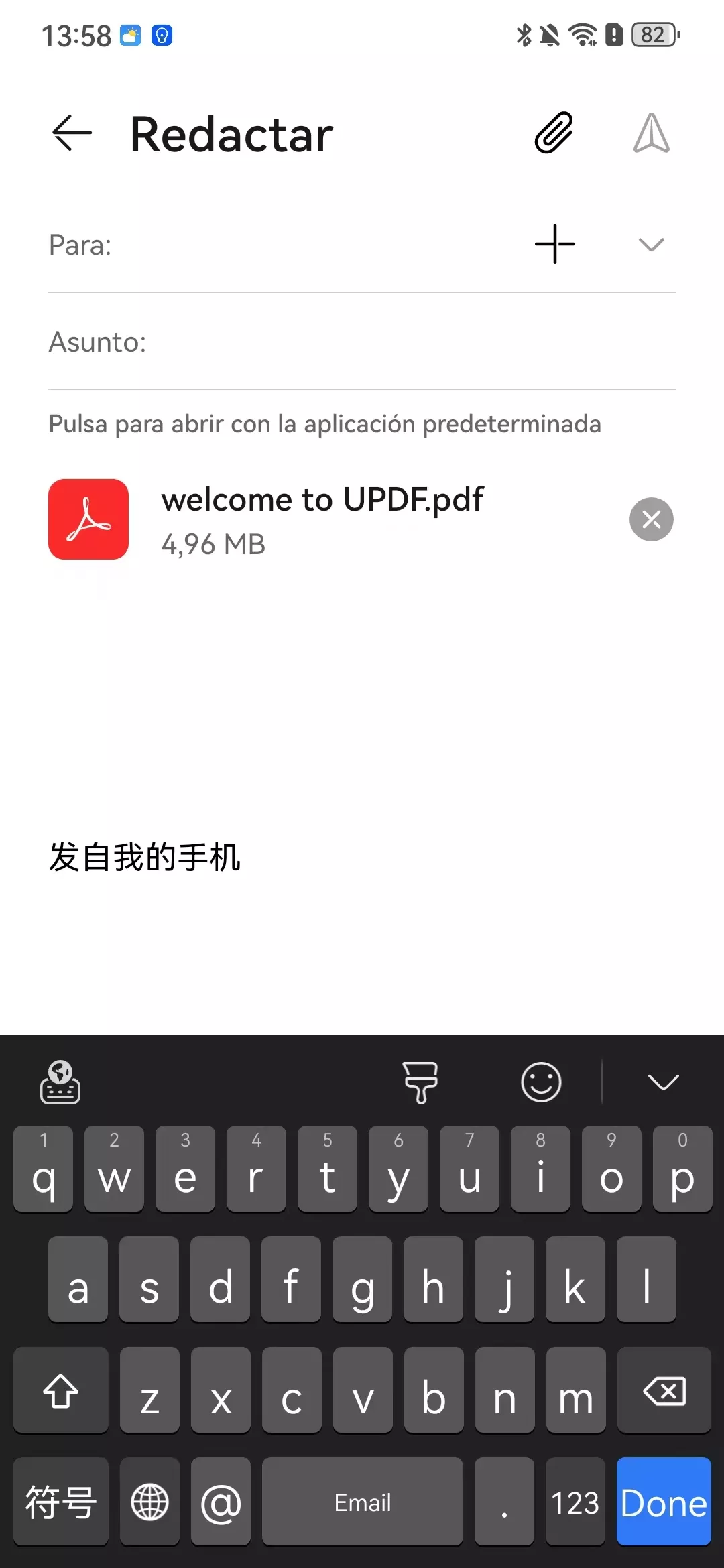
9. Imprimir archivos PDF
Puedes imprimir directamente el PDF con UPDF.
- Después de tocar en los "Tres Puntos", puedes elegir el ícono de "Imprimir".
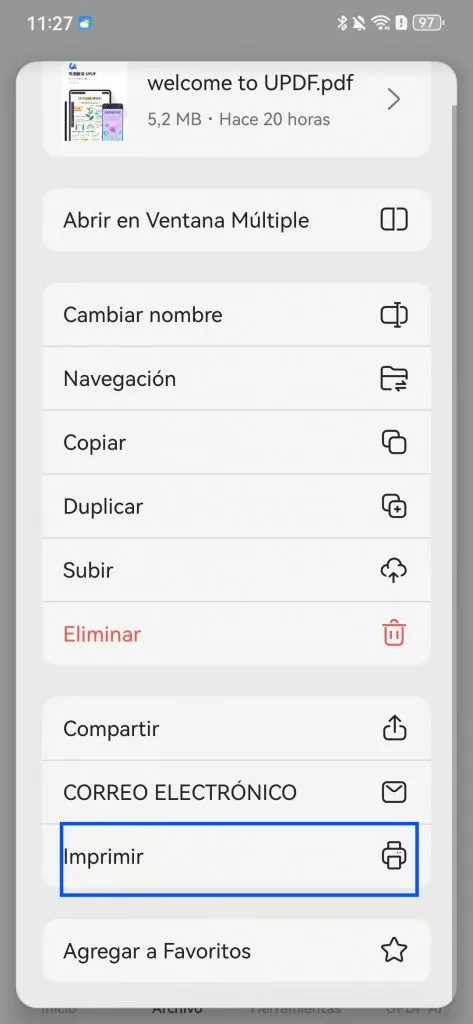
- UPDF te mostrará una vista previa de cómo se verá el PDF cuando se imprima. Puedes hacer clic en la flecha desplegable en la parte superior para ver la información relacionada con la impresión. También puedes marcar las casillas en la parte inferior de la página para seleccionar las páginas que deseas imprimir.
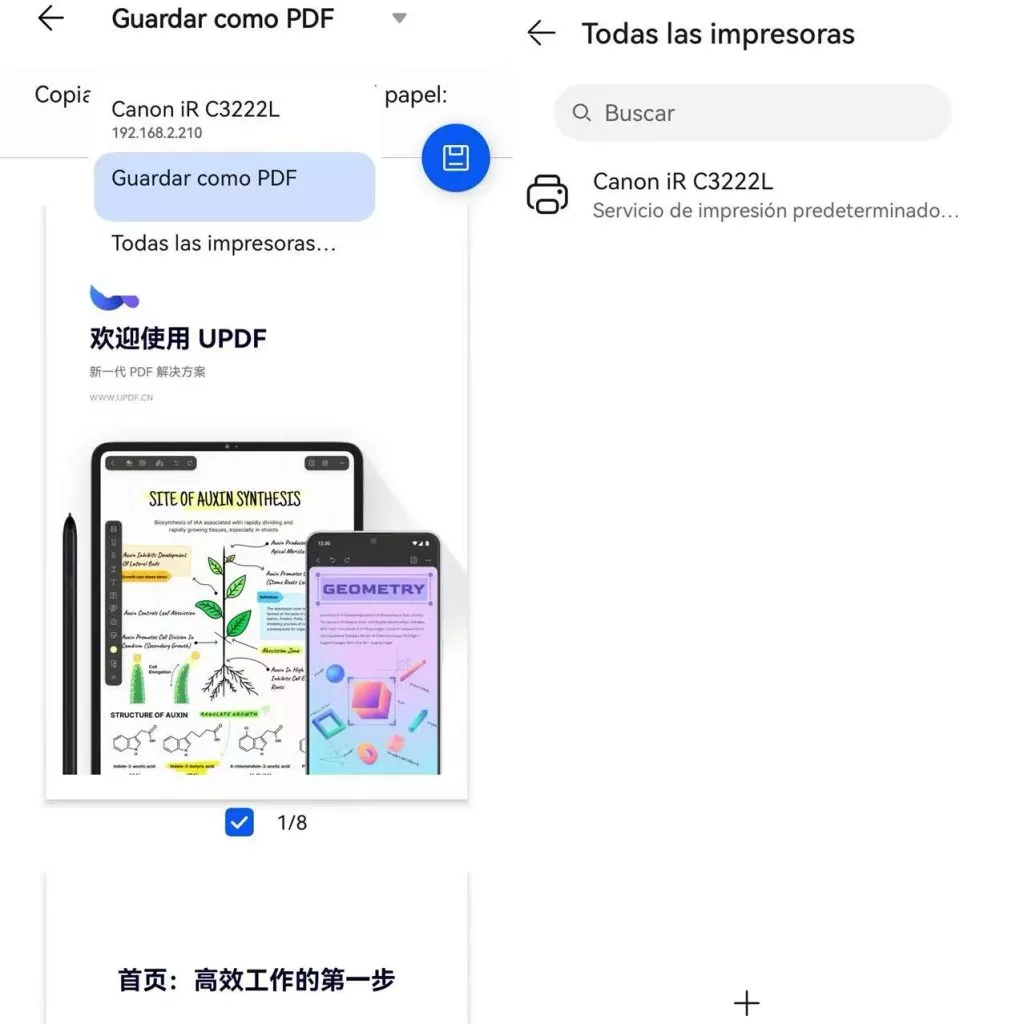
- Después de confirmar la vista previa, haz clic en la flecha desplegable "Seleccionar impresora" en la parte superior izquierda de la página. Puedes elegir "Guardar como PDF", o hacer clic en "Todas las impresoras" para seleccionar un dispositivo de impresión adecuado y imprimir el archivo.
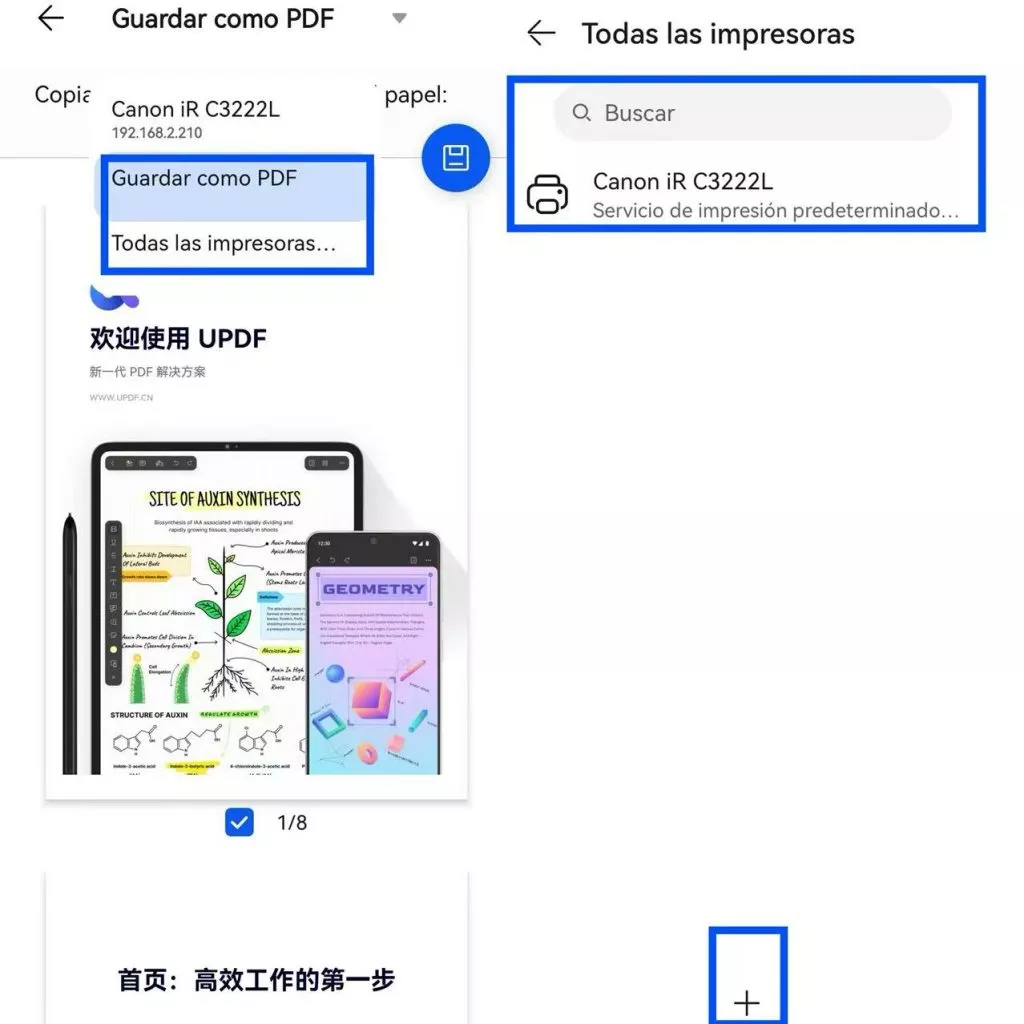
10. Añadir PDF a Favoritos
Si necesitas acceder rápidamente a los archivos PDF, puedes añadir el PDF a tus favoritos. Es fácil de usar.
- Solo toca la opción "Agregar a Favoritos".
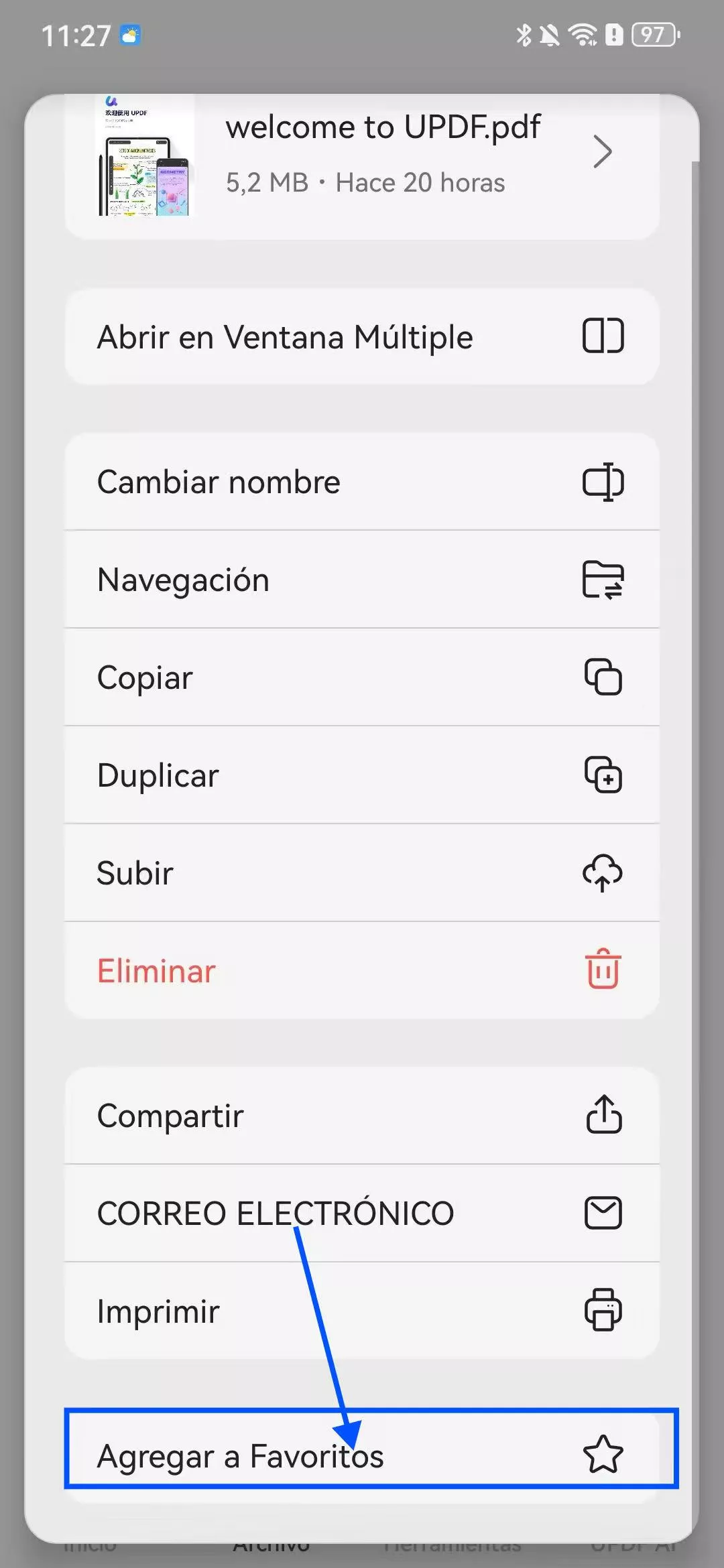
- Luego, podrás acceder a este PDF en cualquier momento cuando estés en la interfaz principal, ya que solo tendrás que tocar en "FAVORITOS".
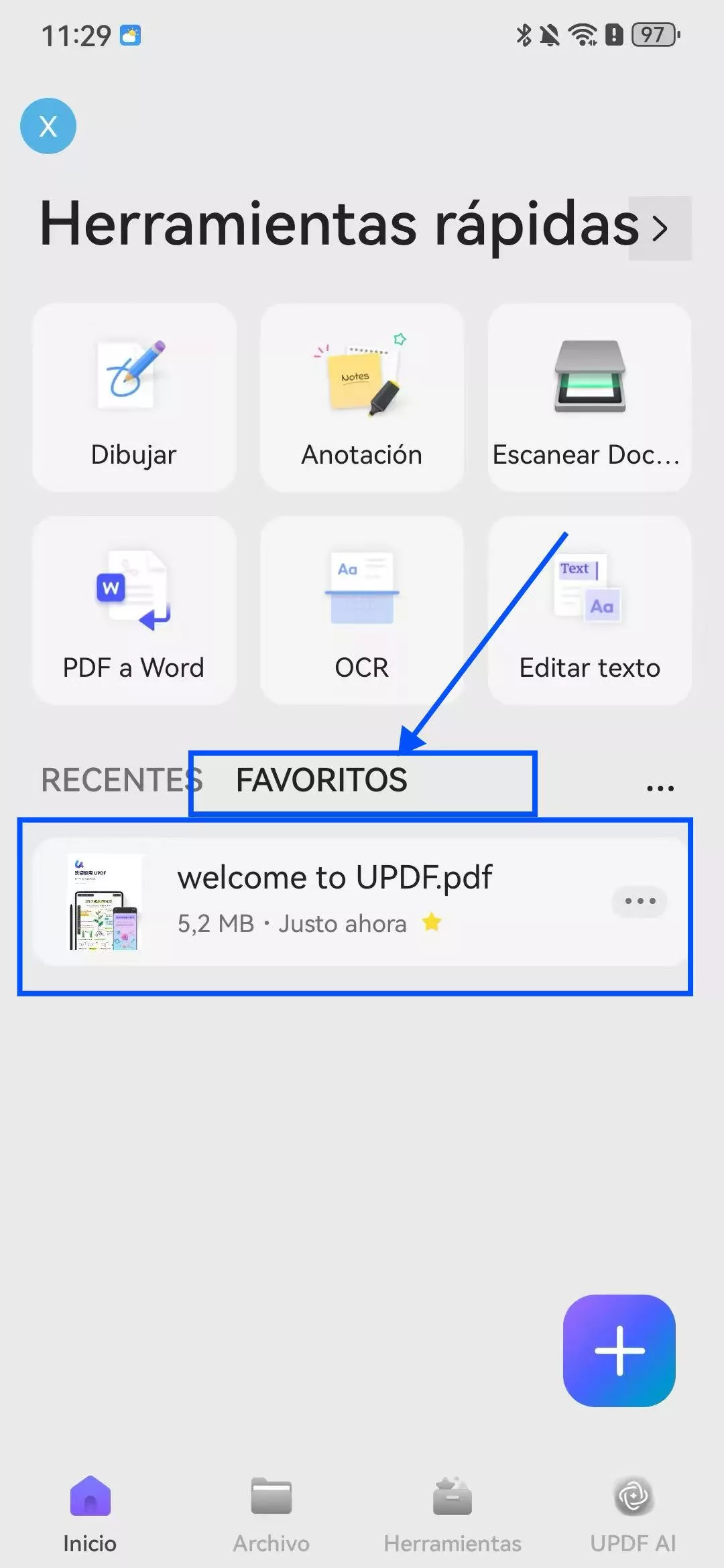
11. Ver la información de un documento PDF
Para conocer los detalles sobre el PDF,
- puedes hacer clic en el ícono de la flecha derecha del documento PDF.
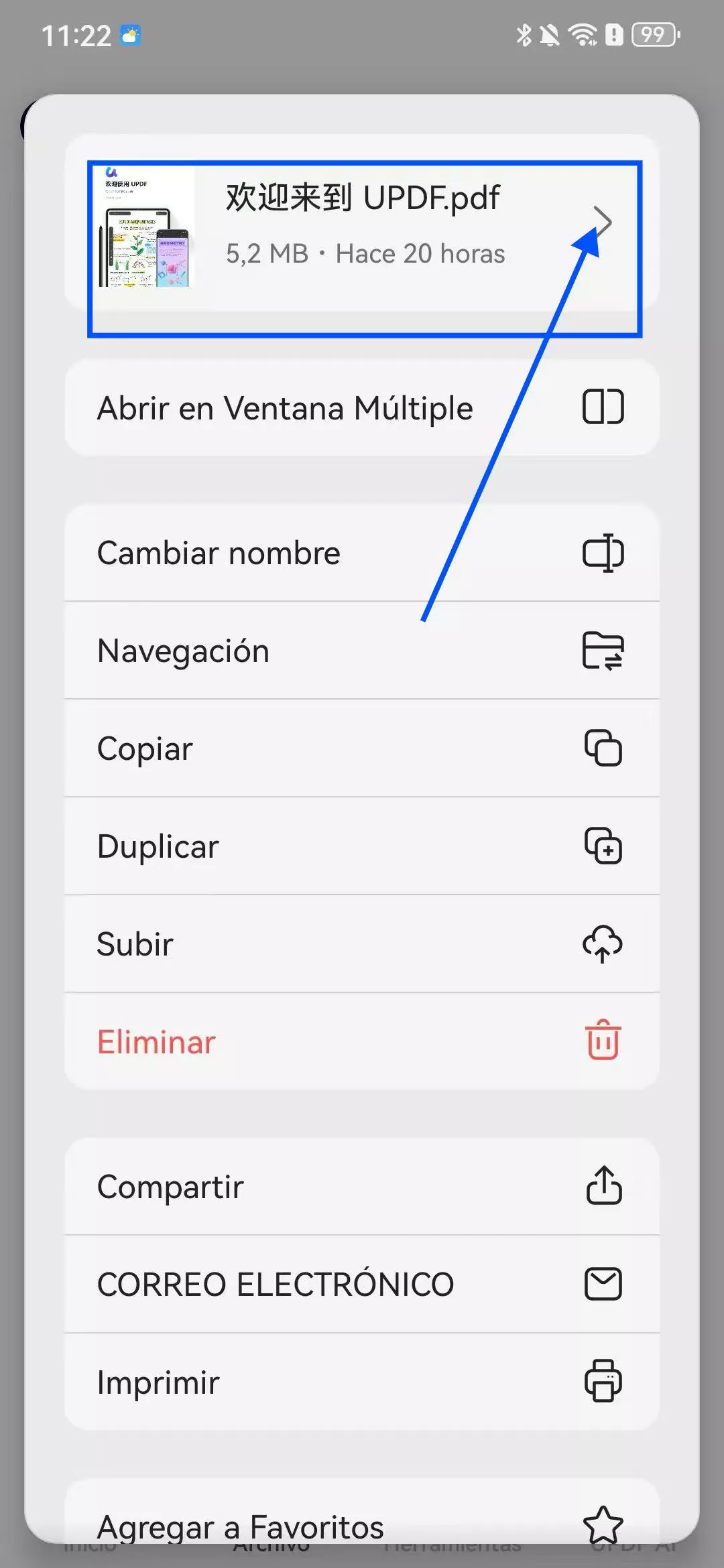
- Puedes ver la información del PDF, que incluye el nombre, tipo, tamaño, información de modificación, ubicación de almacenamiento, versión del PDF, número de páginas, tamaño de página, título, autor, asunto, palabras clave, fecha de creación, fecha de modificación, creador de contenido, software de codificación y permisos de seguridad.
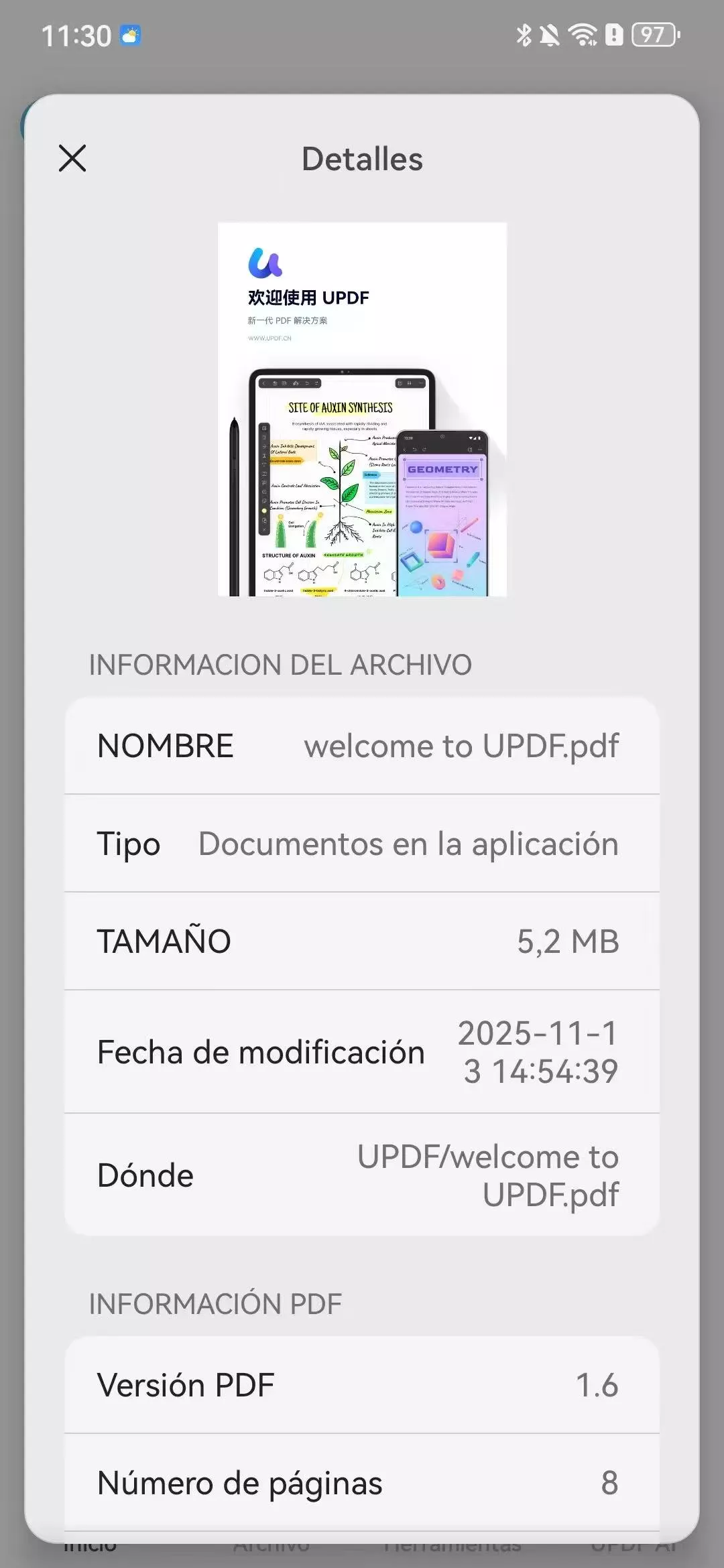
12. Crear carpetas
Puedes crear y gestionar carpetas con UPDF.
- Para crear una carpeta, haz clic en el ícono "+" en la interfaz principal y selecciona "Carpeta nueva".
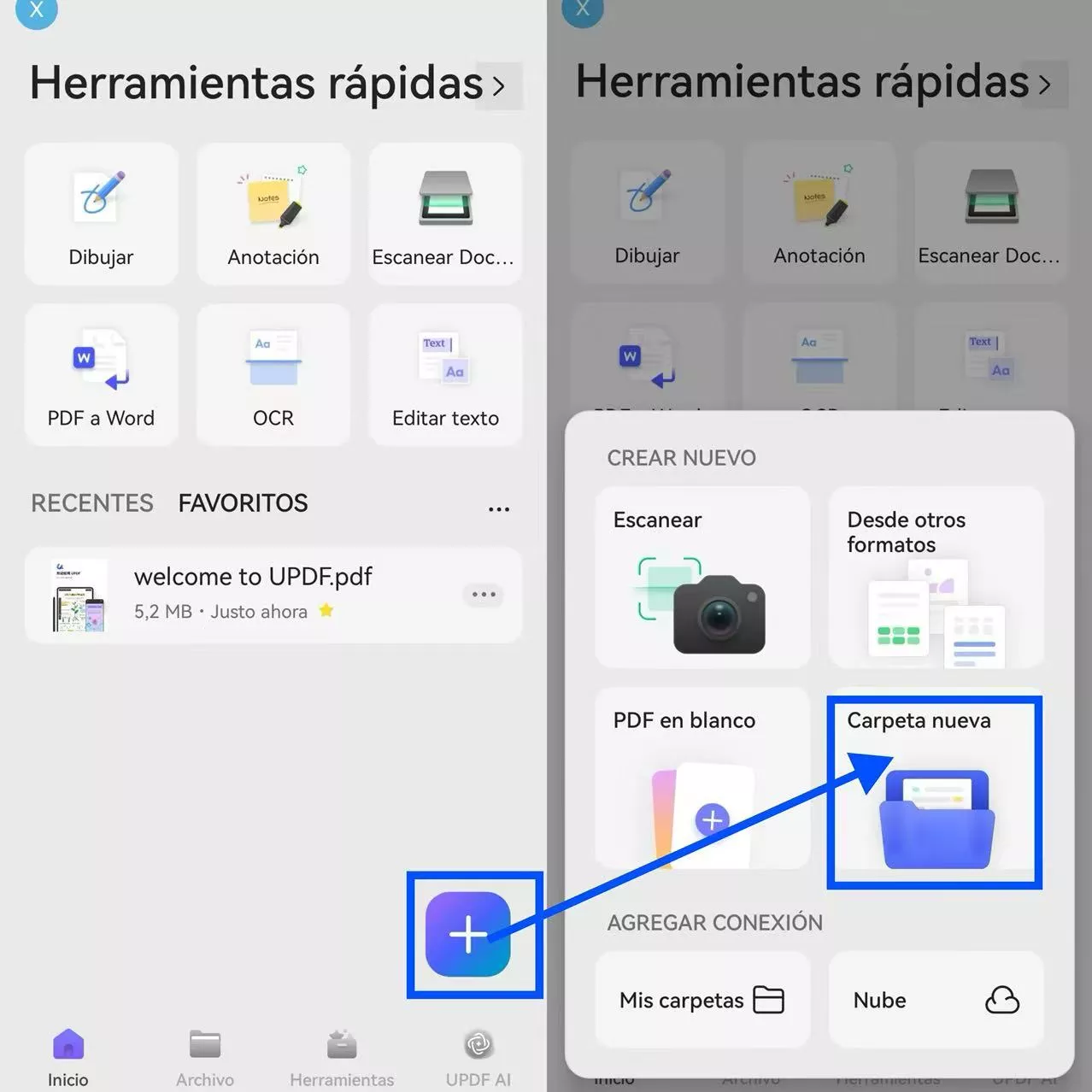
- Se te pedirá que renombres la nueva carpeta. Una vez hecho, haz clic en "Listo" para crear la nueva carpeta.
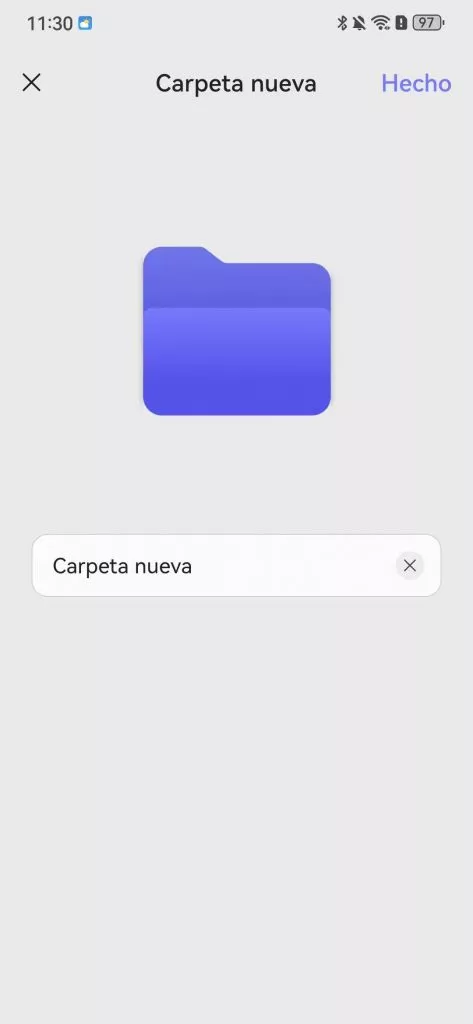
- Ahora, puedes hacer clic en el botón "+" en la interfaz de la nueva carpeta para crear un PDF en blanco, una nueva carpeta o importar archivos PDF desde Archivos en esta nueva carpeta.
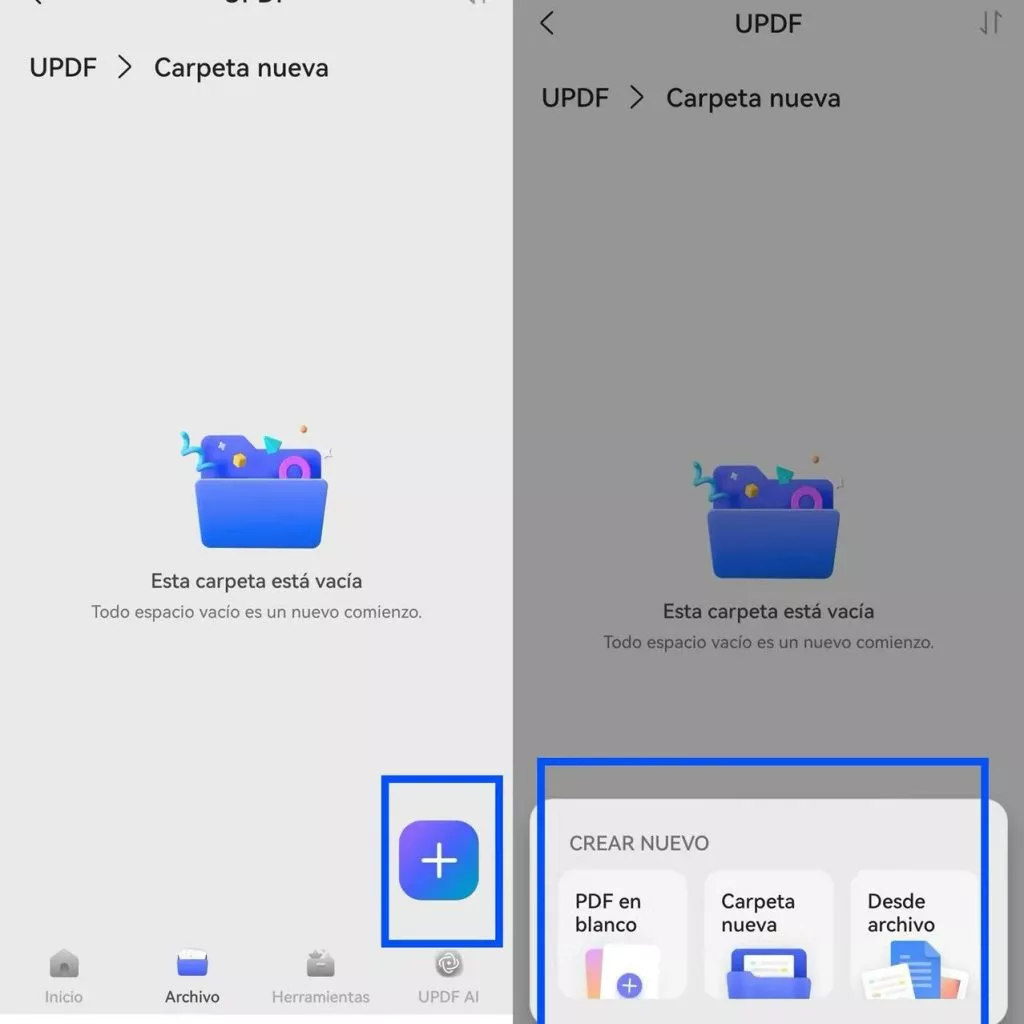
- Si deseas crear nuevas carpetas desde tu dispositivo Android en UPDF, haz clic en "Mis carpetas" en la interfaz de "Archivos". UPDF te pedirá que le otorgues permisos de gestión para un directorio local en tu dispositivo o un directorio en una aplicación de almacenamiento en la nube instalada. Por favor, haz clic en "Continuar" para proceder al siguiente paso.
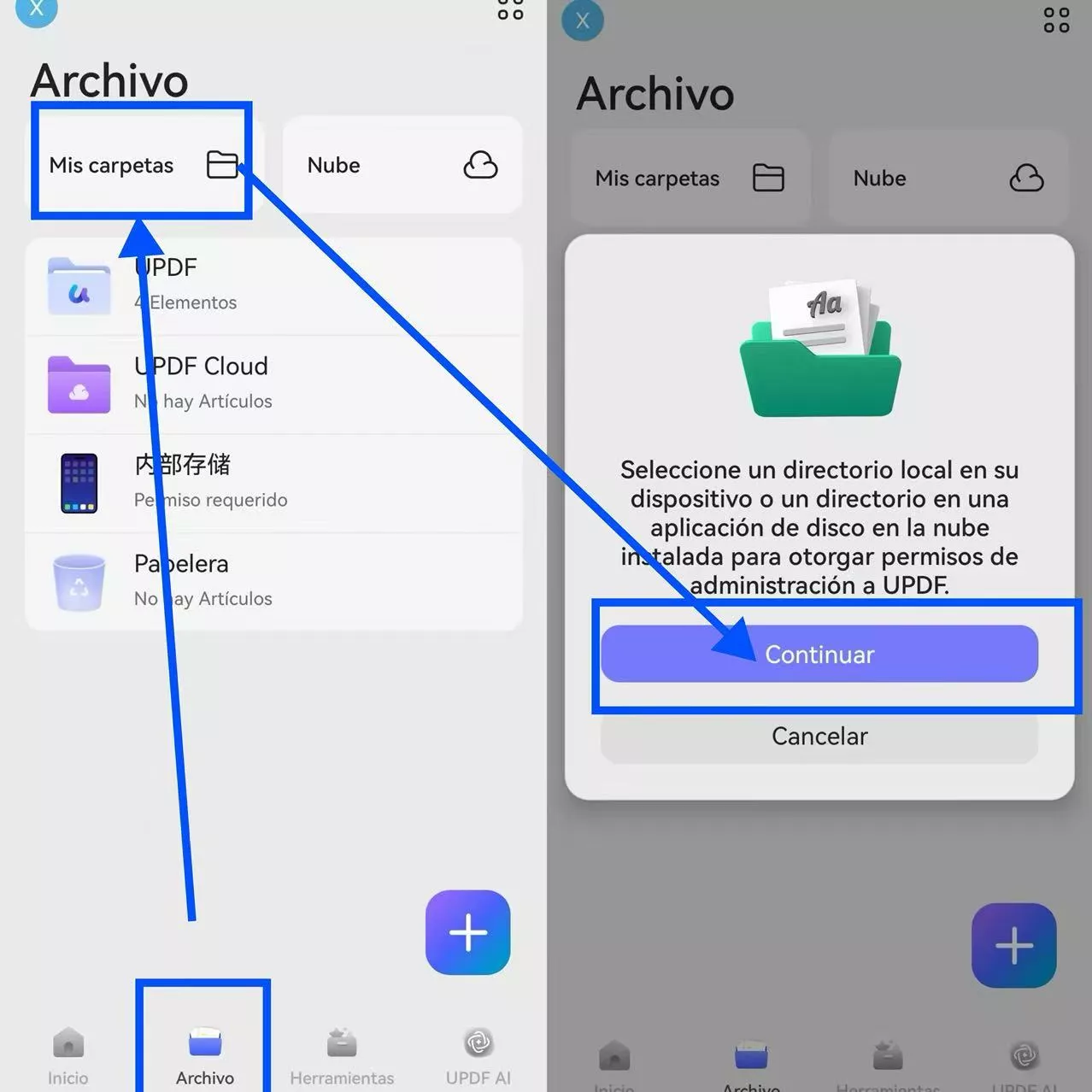
- Selecciona una carpeta en tu dispositivo Android. UPDF te pedirá que permitas el acceso a los archivos de esta carpeta. Luego, haz clic en "Permitir".
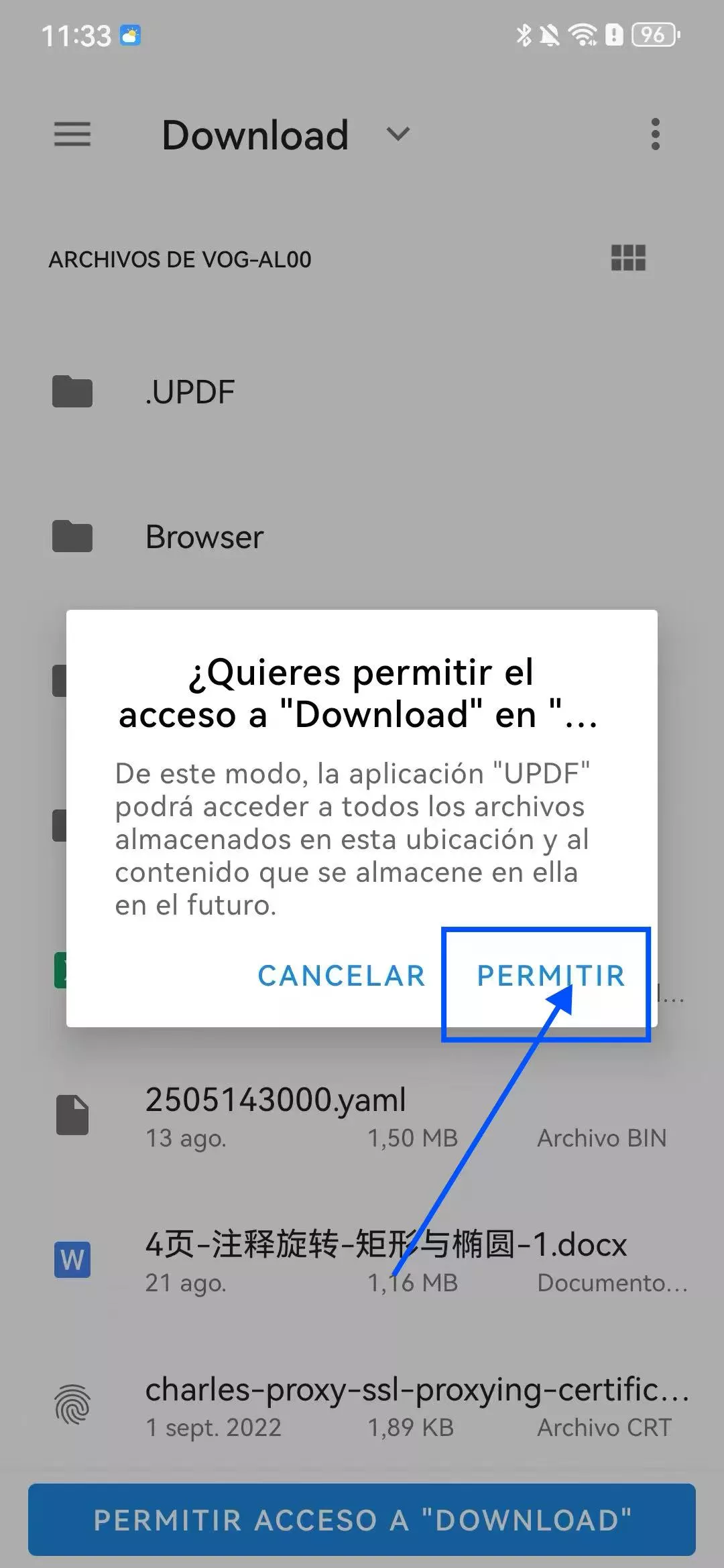
- Verás que esta carpeta aparece en tu lista de carpetas.
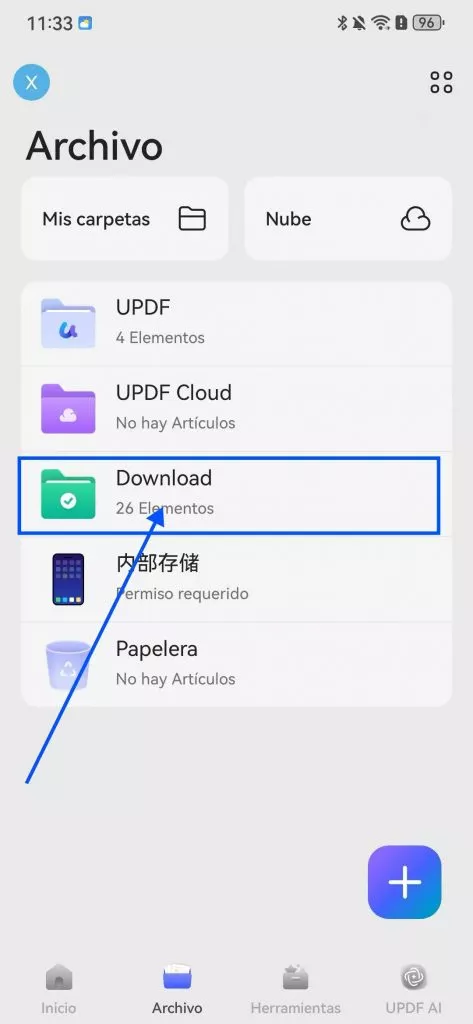
Hay tantas funciones para ayudarte a gestionar tus archivos PDF, ¿por qué no actualizar a UPDF Pro ahora?
 UPDF
UPDF
 UPDF para Windows
UPDF para Windows UPDF para Mac
UPDF para Mac UPDF para iPhone/iPad
UPDF para iPhone/iPad UPDF para Android
UPDF para Android UPDF AI ONLINE
UPDF AI ONLINE UPDF Sign
UPDF Sign Editar PDF
Editar PDF Anotar PDF
Anotar PDF Crear PDF
Crear PDF Formulario PDF
Formulario PDF Editar enlaces
Editar enlaces Convertir PDF
Convertir PDF OCR
OCR PDF a Word
PDF a Word PDF a imagen
PDF a imagen PDF a Excel
PDF a Excel Organizar PDF
Organizar PDF Combinar PDF
Combinar PDF Dividir PDF
Dividir PDF Recortar PDF
Recortar PDF Girar PDF
Girar PDF Proteger PDF
Proteger PDF Firmar PDF
Firmar PDF Redactar PDF
Redactar PDF Desinfectar PDF
Desinfectar PDF Eliminar seguridad
Eliminar seguridad Leer PDF
Leer PDF UPDF Cloud
UPDF Cloud Comprimir PDF
Comprimir PDF Imprimir PDF
Imprimir PDF Proceso por lotes
Proceso por lotes Sobre UPDF IA
Sobre UPDF IA Soluciones de UPDF IA
Soluciones de UPDF IA Guía de Usuario de IA
Guía de Usuario de IA Preguntas frecuentes sobre UPDF IA
Preguntas frecuentes sobre UPDF IA Resumir PDF
Resumir PDF Traducir PDF
Traducir PDF Chat con PDF
Chat con PDF Chat con imagen
Chat con imagen PDF a Mapa Mental
PDF a Mapa Mental Chat con IA
Chat con IA Explicar PDF
Explicar PDF Investigación académica
Investigación académica Búsqueda de documentos
Búsqueda de documentos Corrector de IA
Corrector de IA Redactor de IA
Redactor de IA Ayudante de tareas con IA
Ayudante de tareas con IA Generador de cuestionarios con IA
Generador de cuestionarios con IA Solucionador de Matemáticas IA
Solucionador de Matemáticas IA PDF a Word
PDF a Word PDF a Excel
PDF a Excel PDF a PowerPoint
PDF a PowerPoint Guía del Usuario
Guía del Usuario Trucos de UPDF
Trucos de UPDF Preguntas Frecuentes
Preguntas Frecuentes Reseñas de UPDF
Reseñas de UPDF Centro de descargas
Centro de descargas Blog
Blog Sala de prensa
Sala de prensa Especificaciones Técnicas
Especificaciones Técnicas Actualizaciones
Actualizaciones UPDF vs. Adobe Acrobat
UPDF vs. Adobe Acrobat UPDF vs. Foxit
UPDF vs. Foxit UPDF vs. PDF Expert
UPDF vs. PDF Expert